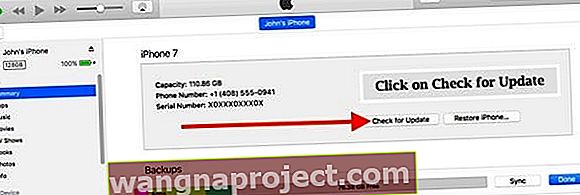Una dintre cele mai frecvente reclamații pe care le auzim de la iFolks este că problemele legate de bateriile iPhone (sau iPad) nu se încarcă sau se descarcă prea repede.
Adesea, oamenii spun că iPhone-urile lor nu dețin o taxă mai mare de o oră sau nu încarcă niciodată după un anumit procent, de obicei 60-80%. Deci, se pare că iPhone-urile lor nu pot încărca 100%.
Înainte de a petrece mult timp încercând orice și orice, să trecem la câteva elemente de bază:
IPhone nou nou?
Dacă aveți norocul să puneți mâna pe un nou iPhone XS sau XR sau un alt model, atunci se așteaptă o anumită descărcare a bateriei în primele zile (până la o săptămână), pe măsură ce iPhone-ul dvs. descarcă și sincronizează toate datele, aplicațiile, muzică, fotografii etc. Acest lucru este de așteptat și normal! Deci, răbdarea este cea mai bună virtute a noastră când obținem un nou iPhone.
Dacă observați acest comportament mai mult de câteva zile, urmați sfaturile enumerate mai jos.
Ți-ai actualizat iOS-ul?
Același sfat este valabil. Dacă v-ați actualizat recent versiunea iOS la cea mai recentă versiune de acolo, așteptați o performanță scăzută a bateriei pentru aproximativ o zi sau cam așa ceva. Adesea este mai puțin!
Din nou, dacă această problemă a bateriei nu este temporară și durează mai mult de o zi, consultați sfaturile de mai jos.
Încărcare iDevice și iPhone 101 
- Conectați iPhone-ul sau iDevice la o priză de perete (sau la o altă priză de perete)
- Încercați să utilizați un alt cablu Lightning (cablul de încărcare)
- Asigurați-vă că cablul dvs. este făcut pentru iPhone (MFI)
- Dacă este disponibil, încercați un alt adaptor de alimentare
- Puteți chiar să vizitați un magazin Apple sau un retailer Apple și să le cereți să folosească unul dintre ale lor
- Verificați portul de încărcare al iPhone-ului dvs. din partea de jos a iPhone-ului pentru a detecta murdărie sau scame colectate
- Curățați atât portul, cât și capetele cablului pentru a vă asigura că nu sunt depozitate reziduuri acolo, blocând conectivitatea
- Această cauză este cel mai frecvent motiv pentru care un iPhone nu se încarcă corect - deci verificați cu sârguință!
Vă încărcați rapid iPhone XS / XR / X? 
Dacă încărcați iPhone X folosind o încărcare rapidă, este posibil să observați că atunci când încărcarea atinge 80%, lucrurile încetinesc.
Acest comportament este normal. Odată ce iPhone X atinge 80%, metoda sa de încărcare trece de la modul de încărcare rapidă la modul de încărcare obișnuită pentru a finaliza încărcarea completă de 100%. 
Ce se încarcă rapid pe iPhone XS / XR / X?
Potrivit Apple, telefoanele iPhone X Series și modelele iPhone 8 acceptă încărcarea rapidă până la o încărcare de 50% în 30 de minute.
Dar pentru a face acest lucru este nevoie de accesorii suplimentare, încărcarea rapidă nu este inclusă în pachetul dvs. iPhone X Series. Deci, din păcate, nu, Apple nu a schimbat iPhone XS sau XR pe USB-C din start!
Inclus cu noul dvs. iPhone XS sau XR (sau X și 8) este același port și cablu vechi Lightning ...
Dacă doriți să încărcați iPhone-ul X la cea mai mare viteză posibilă, este absolut necesar să utilizați USB-C.
Aveți nevoie atât de un cablu USB-C Lightning marca Apple, cât și de un adaptor de alimentare care acceptă specificațiile USB-C Power Delivery, cum ar fi adaptoarele de alimentare Apple USB-C 30W Model A1882 și 87W Model A1719.
Din păcate, iPhone XS sau XR NU include aceste accesorii de încărcare rapidă cu iPhone X. Au nevoie de o achiziție separată!
Și da, în prezent TREBUIE să achiziționați cablul Apple USB-C Lightning - nu există mărci off-label care funcționează pentru încărcarea rapidă a produselor Apple.
Aveți un MacBook sau MacBook Pro cu USB-C? 
Dacă dețineți sau aveți acces la un MacBook recent cu un singur port USB-C, puteți utiliza adaptorul de alimentare MacBook atâta timp cât se potrivește acestor specificații actuale. Cu toate acestea, aveți nevoie de un cablu USB-C la Lightning separat!
Adaptoare de alimentare USB-C acceptate pentru încărcare rapidă iPhone X
- Adaptor de alimentare USB-C Apple de 29W, 30W, 61W sau 87W
- Un adaptor de alimentare USB-C de la o terță parte, care acceptă livrarea de energie USB (USB-PD)
Dar despre încărcarea fără fir?
Atât iPhone XS cât și XR (și modelele mai vechi iPhone X / iPhone 8) acceptă încărcarea fără fir folosind încărcătoare wireless Qi - dar aceasta NU este încărcarea rapidă.
După cum sa menționat mai sus, încărcarea rapidă a iPhone X Series (sau 8) necesită utilizarea unui cablu fulger USB-C de marcă Apple și a unui adaptor de alimentare USB-C. 
Din păcate, se pare că anticipația pentru pad-ul de încărcare wireless Apple, AirPower, s-a încheiat. Majoritatea experților Apple, inclusiv a noastră, cred că Apple a oprit dezvoltarea AirPower din cauza limitărilor tehnice și a problemelor de supraîncălzire.
Se pare că Apple urmărește acum alte soluții de încărcare fără fir - cele care sunt specifice dispozitivului, mai degrabă decât all-inclusive.
Deci, între timp, puteți încărca iPhone-ul dvs. XS sau XR (și originalul X și iPhone 8) fără fir folosind acum un tampon de încărcare fără fir compatibil Qi.
Consultați recomandările Apple pentru tampoane de încărcare compatibile Qi acceptate în acest articol de asistență.
Încărcarea fără fir nu funcționează la Starbucks sau la hangout-ul dvs. local?
Dacă iPhone-ul dvs. XS / XR / X sau 8 nu se încarcă atunci când vizitați cafeneaua sau un alt loc preferat care oferă tampoane de încărcare fără fir, este posibil ca aceste tampoane să nu fie concepute pentru standardul Qi.
Din păcate, în acest moment majoritatea acestor covoare de încărcare la Starbucks și alte spoturi folosesc tehnologia Powermat care acceptă Samsung și alte telefoane Andriod!
Vestea bună este că patch-urile pentru aceste tampoane wireless sunt în lucru, așa că în curând ar trebui să vedeți încărcarea fără fir cu standardul Qi la Starbucks și alte articulații locale.
Cu toate acestea, nu este clar dacă aceste patch-uri vor fi lansate consumatorilor sau întreprinderilor mici. Deci, deși ar putea funcționa la Starbucks local, s-ar putea să nu funcționeze la magazinul dvs. local. Cel puțin nu încă!
Bateria dvs. iPhone XS, XR sau X încă nu este încărcată?
Dacă dispozitivul dvs. iDevice continuă să nu rețină o încărcare sau se scurge în mod neașteptat, trebuie să stabilim dacă este o problemă de software sau hardware.
Deși există probleme hardware, de cele mai multe ori problema se află în comunicațiile dintre dispozitiv și software-ul său.
În aceste cazuri, doar înlocuirea bateriei nu face nimic pentru a remedia problema!
Atingeți mai întâi porcurile de bază ale bateriei!
- Accesați Setări> Confidențialitate> Servicii de localizare și verificați ce aplicații utilizează permanent locația dvs. Schimbați aceste setări în niciodată sau numai când utilizați aplicația
- Actualizați-vă setările> General> Accesibilitate> Afișare cazare > activați luminozitatea automată
- Aruncați o privire la Setări> General> Actualizare aplicație de fundal și verificați ce aplicații se reîmprospătează în fundal. Opriți-le pe cele de care nu aveți nevoie de reîmprospătare sau opriți-le pe toate prin comutatorul din partea de sus.
- De fiecare dată când deschideți și utilizați o aplicație, aceasta se reîmprospătează automat
Rămâneți cu WiFi atunci când este posibil
Atunci când utilizați dispozitivul pentru a accesa date, WiFi folosește mai puțină energie decât mobilul. De aceea, vă recomandăm întotdeauna să utilizați WiFi ori de câte ori puteți.
Modalități de a activa WiFi
- Glisați în sus pentru a deschide Centrul de control, atingeți pictograma WiFi și conectați-vă la o rețea WiFi
- Accesați Setări> WiFi
Porniți modul Low Power
Modul de consum redus este minunat! Vă extinde durata de viață a bateriei atunci când procentul ajunge în zona joasă (de obicei 20% sau mai puțin).
IPhone-ul dvs. chiar vă anunță când bateria scade la 20% și trimite din nou un alt mesaj la 10%. Tot ce trebuie să faceți este să activați modul Low Power cu o singură atingere.
DAR, puteți activa oricând modul Low Power oricând - când credeți că aveți nevoie de el. Trebuie doar să accesați Setări> Baterie> și să activați modul de consum redus de energie. SAU personalizați-vă Centrul de control în iOS 12 și iOS 11 și adăugați-l acolo pentru acces ușor oricând. 
Chiar mai bine, când telefonul se încarcă din nou, Modul de consum redus se oprește automat.
Modul de consum redus are efecte
Reduce luminozitatea ecranului, minimizează animațiile de sistem, unele aplicații nu vor descărca conținut în fundal, iar unele caracteristici iOS precum AirDrop, iCloud Sync și Continuity sunt dezactivate.
Încercați o Repornire
A devenit primul pas în diagnosticarea oricăror probleme cu iDevices, repornirea. O repornire vă oprește dispozitivele și rulează niște protocoale de menaj, cum ar fi ștergerea cache-ului și executarea unei serii de verificări corectează orice corupție detectată a sistemului. Este surprinzător cât de rar oamenii își închid efectiv dispozitivele iDevices!
Vă recomandăm să opriți telefonul cel puțin o dată pe săptămână, astfel încât dispozitivul să parcurgă aceste procese de oprire. Păstrează lucrurile sănătoase!
Și amintiți-vă că închiderea dispozitivului iDevice este foarte diferită de simpla lăsare a ecranului întunecat după o perioadă de neutilizare!
Și este foarte ușor să opriți dispozitivul. Dacă utilizați iOS 11 sau o versiune superioară, există chiar și o setare pentru aceasta - accesați Setări> General> Închidere . 
Pentru majoritatea modelelor de iPhone, puteți închide, de asemenea, apăsând și menținând apăsat butonul de alimentare (somn / trezire) și glisând pentru a opri.
Oprirea este diferită pentru iPhone XS / XR / X
Da, la fel de multe lucruri, iPhone X amestecă lucrurile! Deci, pentru acest model de iPhone, apăsați butonul de creștere a volumului și butonul lateral împreună și apoi glisați pentru a opri, la fel ca pe alte dispozitive iPhone.
Pentru cei care încearcă să închidă vechiul mod, îl veți activa pe Siri ținând apăsat butonul lateral!
Apoi, încercați o repornire forțată
Dacă lucrurile încă nu arată bine pentru baterie, încercați să reporniți forțat. Această acțiune a devenit cumva implicită pentru multe ghiduri de depanare și este utilă în anumite circumstanțe.
Cu toate acestea, efectuarea unei reporniri forțate pentru orice problemă duce deseori la coruperea software-ului sistemului de pe dispozitivul dvs. - deci procedați cu siguranță cu prudență și NU-l utilizați ca primul pas în tratarea unei probleme.
Dar dacă acești pași nu au ajutat, este timpul să efectuați o repornire forțată (numită și hard reset)
Efectuați o repornire forțată
- Pe un iPhone 6S sau mai jos plus toate iPad-urile și iPod Touch-urile, apăsați Acasă și Alimentare în același timp până când vedeți sigla Apple
- Pentru iPhone 7 sau iPhone 7 Plus: țineți apăsate atât butoanele laterale, cât și butoanele de reducere a volumului timp de cel puțin 10 secunde, până când vedeți sigla Apple
- Pe un iPhone X Series sau iPhone 8 sau iPhone 8 Plus: apăsați și eliberați rapid butonul de creștere a volumului. Apoi apăsați și eliberați rapid butonul de reducere a volumului. În cele din urmă, țineți apăsat butonul lateral până când vedeți sigla Apple

Vă actualizați iPhone-ul prin WiFi?
Din păcate, când îți actualizezi iOS-ul prin WiFi, poate duce adesea la aceste probleme de încărcare!
Deci, dacă observați că bateria iDevice nu se încarcă sau nu se poate încărca complet, încercați să vă actualizați iOS-ul prin iTunes în loc de WiFi (OTA-over-the-air).
Acest lucru ar putea rezolva problemele dvs. într-un singur proces simplu!
Actualizarea dispozitivului iDevice cu iTunes
- Obțineți acces la un computer Mac sau Windows instalat cu cea mai recentă versiune de iTunes
- Mai întâi, conectați conectorul fulger la iPhone și apoi la portul de pe computer
- Apoi, deschideți iTunes și navigați la secțiunea Rezumatul dispozitivului
- Efectuați o copie de rezervă pe iCloud sau pe acest computer folosind Backup acum
- Atingeți Căutare actualizare
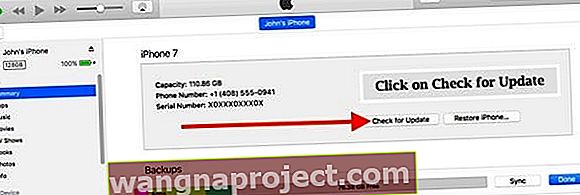
- Dacă este disponibilă o versiune mai nouă a iOS, urmați instrucțiunile de pe ecran
- Dacă nu este disponibilă nicio actualizare, luați în considerare reinstalarea iOS efectuând o Restaurare și apoi restaurând din ultima copie de rezervă în timpul procesului de configurare
- Este imperativ să efectuați mai întâi o copie de rezervă dacă doriți ca datele dvs. să fie disponibile!
- Dacă doriți să alegeți o copie de rezervă mai veche, consultați acest articol pentru detalii despre locația de rezervă
- După finalizare, scoateți corect folosind pictograma Eject Device și apoi deconectați cablul fulger de pe dispozitiv și computer
Odată ce ați terminat acest proces, iPhone-ul sau iDevice-ul dvs. este actualizat, iar bateria iPhone-ului dvs. ar trebui să fie mai eficientă după acea actualizare iTunes. Dacă nu, ați făcut nevoie de o înlocuire a bateriei.
În cele din urmă, luați în considerare actualizarea iOS-ului dvs. utilizând iTunes de acum înainte pentru a evita aceste probleme obișnuite ale bateriei.